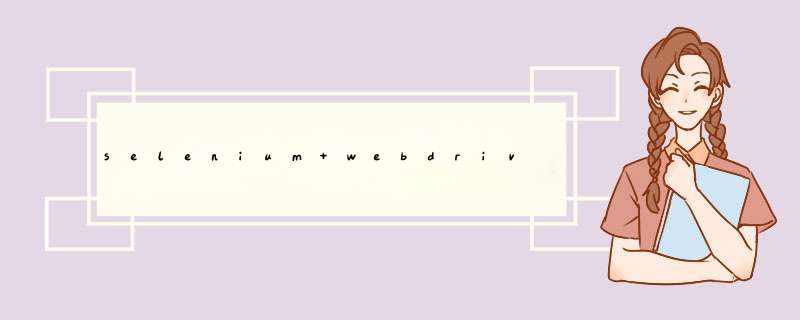
上一篇我们搭建了selenium的测试环境。测试脚本已经可以正常运行了,现在让我们再深入一步,编写一些有意义的自动化测试代码吧。
1.安装合适版本的chrome浏览器请大家确保你安装 100.0.4896.127 版本的chrome浏览器 。安装程序可从百度网盘下载。
链接:https://pan.baidu.com/s/108TukzTvKYYfgS3LlmlCOQ
提取码:1234
为了大家顺利执行,请大家导入网盘中的java工程
链接:https://pan.baidu.com/s/108TukzTvKYYfgS3LlmlCOQ
提取码:1234
seleniumDemo1.zip
导入方法:
再eclipse中点击菜单 File -> import
此时,
1) 如果想使用chrome浏览器,请确保你已经 安装谷歌浏览器。版本要求是100.0.4896.127 。,否则浏览器驱动可能会与浏览器可能不匹配
2) 如果想使用火狐浏览器,请将22,23行注释,打开25,26行打开,并安装有火狐浏览器,版本必须为99.0.1 ,否则火狐浏览器驱动可能会与浏览器可能不匹配
环境确认具备后就可以直接运行程序,
3.编辑自动化测试脚本目前脚本环境就准备好了,现在你就可以开始写你的测试脚本了,
有两种方式:
方式一:手写代码直接新建一个测试用例函数(函数前增加@Test注解,在junit测试框架中,这样的函数自动会作为测试用例)
每个测试用例函数可以用@Test注解,这样的函数自动会作为测试用例。
恶意按 *** 作步骤逐一定位要 *** 作的元素,然后完成元素的 *** 作。
方式二:以selenium IDE录制脚本的导出代码为基础修改我们需要先使用selenium IDE录制脚本,并确保脚本回放正确后,导出为java文件。然后再放入工程。
具体过程如下:
1.selenium IDE录制脚本后导出代码
2( 将文件加入工程
若脚本乱码,修改编码即可
代码如果有错误,按提示修改即可,我这里出现了如下问题
类名不合适,按照推荐饥饿绝方法修改,
此时,如果大家直接执行脚本,可能会遇到如下错误,不要害怕,吧浏览器去重程序路径加上就好了。
此时,脚本就可以正常运行了,
如果脚本回放出现元素定位不到的,
可以看一下,是否增加Thread.sleep(3000); 等页面加载完成后,看能否查找元素,
或者是否元素未在显示区域。将窗口最大化后,看能否定位到元素。
如果还不行,可以增加断点,及逆行调试
关于如何手写代码。如何定位元素我会在有空时在新的博客中继续说明
欢迎分享,转载请注明来源:内存溢出

 微信扫一扫
微信扫一扫
 支付宝扫一扫
支付宝扫一扫
评论列表(0条)